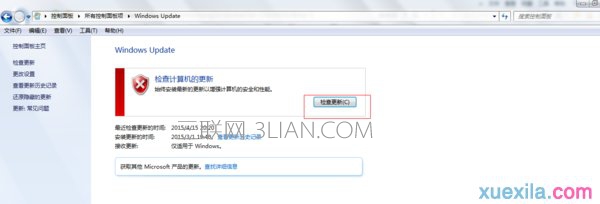解决系统更新失败进不了系统方法一:
启动电脑,按f8进入高级开机选项,选择最近一次的正确配置,如图所示:如何解决系统更新失败进不了系统
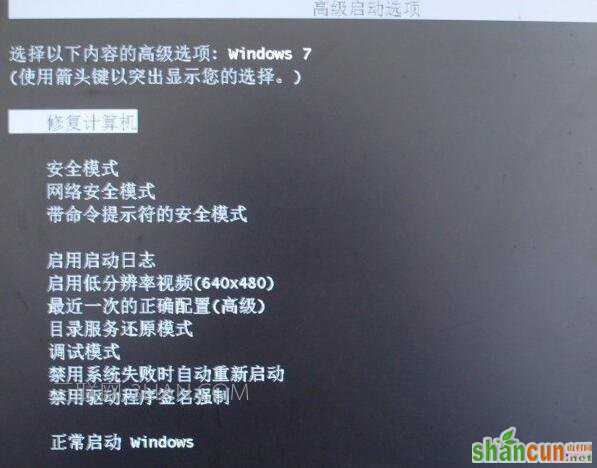
解决系统更新失败进不了系统方法二:
如果第一步骤解决不了问题,使用自动修复解决,如图所示:
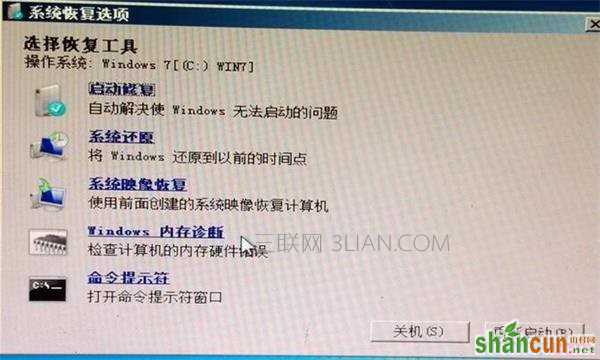
解决系统更新失败进不了系统方法三:
进入安全模式(如果进入不了,可以借用启动盘进入pe界面),找到C:windowswinsxs的pending.xml文件,将其删除即可,然后进行重启。
win7系统更新失败解决方法
右键单击桌面“计算机”选择“管理“。
进到“计算机管理“窗口后,展开”服务和应用程序“并双击”服务“,在窗口右侧按照名称找到”Windows Upadate“服务,右键单击该服务,然后单击”停止“。
双击桌面“计算机”图标,依次展开到C:WindowsSoftwareDistributionDataStore,双击DataStore文件夹,然后删除文件夹中所有的文件。
返回到上一级目录SoftwareDistribution文件夹,找到Download文件夹并双击打开,删除该文件夹中所有文件,然后关闭窗口。
重新启动Windows Update服务。还是按照一、二步方法找到“Windows Upadate”服务,右键单击该服务,然后单击“启动”。
自动更新失败的原因大部分是因为网络访问有问题导致的,如果开机自动更新失败可以进行”手动更新“。
第一步:在”控制面板查看类型选择”小图标“,之后选择”windows update“。
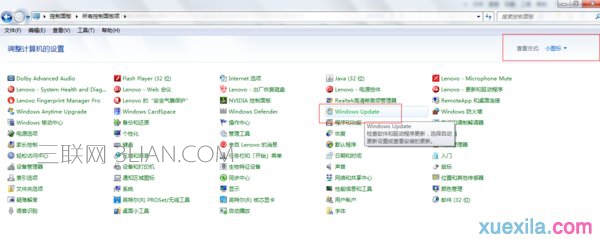
第二步:在弹出的页面中选择”检查更新“即可,如果下载完成后,下次开机生效。